
文章末尾有福利
申请工业机器人免费试用
限时供应,名额有限
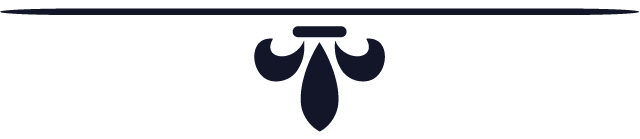
相信很多电气朋友都知道西门子PLC仿真软件! 虽然不能取代真实的PLC,但仍然能够对开关量和简单模拟量进行程序模拟。
解决了初学者没有真正的PLC,想练习编程的问题。 它可以像真正的PLC一样检查编写的程序的正确性,帮助我们发现程序中的错误。 具有很高的实用价值。 。
今天给大家介绍的软件名字是:S7-200仿真软件。 只需下载并直接运行即可。
接下来我们就来说说如何使用。 首先我们需要使用西门子S7-200 PLC的编程软件STEP 7-Micro/Win来编写程序,如图1所示
图1中最大的红框内的梯形图就是一个自锁程序。 写入完成后,它做了两件事。
1. 将CPU型号更改为:CPU 224 CN。
2. 单击文件菜单栏中的“导出”,然后选择保存类型为:(*.awl)。 文件名为:启动程序(随意命名),点击保存按钮,保存到桌面。 您稍后会需要它。 然后打开下载的仿真软件,如图2
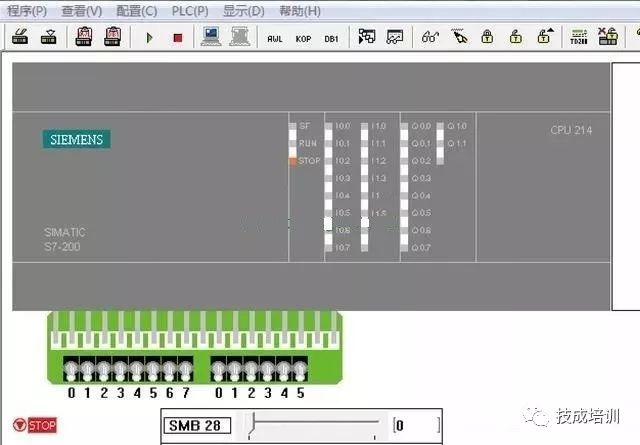
图2是首次打开仿真软件时的界面。 我们需要设置它。 首先,点击菜单栏配置中的CPU型号,选择CPU型号为CPU224。 就会变成如图3的样子仿真软件教程,和真正的PLC是一样的。
在图 3 中,单击菜单栏中的“加载程序”并选择“全部”。 在弹出的窗口中选择刚才保存在桌面上的(Startup Program.awl),点击打开。 然后将弹出的其他小窗口全部关闭,只留下梯形图小窗口,然后点击菜单栏上的PLC运行。
此时可以看到PLC运行后没有任何变化。 然后点击图3中两个最小的红框I0.0和I0.5将其关闭。 然后你会发现Q0.1指示灯亮了。 ,表明Q0.1已经有输出。
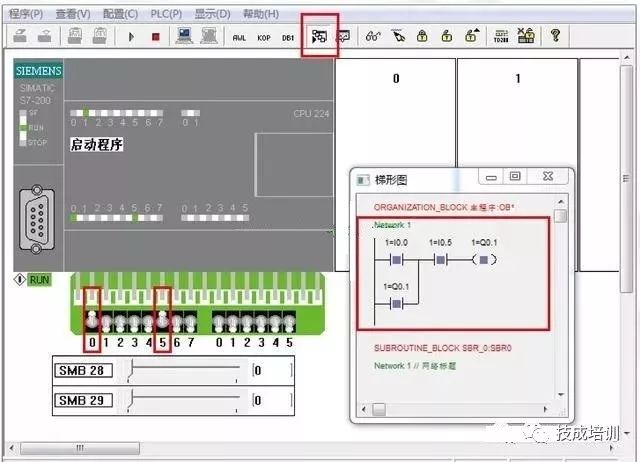
图4所示为仿真软件的程序监控功能。 这个功能非常实用仿真软件教程,和真实PLC的程序监控是一样的。 可以直观的看到程序的运行状态。
操作方法是点击图4最上面红框内的按钮,最大的红框就是程序运行在监控状态时的状态。

